
Astra Linux mangrupikeun distribusi domestik sistem operasi, anu diumum dina linil kernel. Putusan ieu sering dianggo dina agénsi pamaréntah, anu utamina akibat dina kaamanan mastikeun kaamanan. Nanging, sakapeung syarat ti dunungan atanapi kahoyong pribadi ogé tiasa janten alesan pikeun masang Astra Linux. Proses ieu lumangsung dina cara anu sami dina cara éta dina hal anu sanésna. Dinten ieu kami hoyong terang ngawartoskeun naha éta pisan pangguna anu 7-ayeuna pangguna anu saimbang-leres henteu gaduh patarosan dina topik ieu, sareng urutan tindakan dibagi.
Pasang Astra Linx
Astra Linux ngagaduhan antlozen grafis, langkung pamentering bakal siga standar, komo pidéo sanés nganggo tahap tilu. Nanging, aya bangunan anu tangtu anu kudu diuna dilakukeun, sareng anu peryogi pikeun tindakan persiapan anu katingali ka sadayana. Ieu bakal dibahas langkung ageung sareng kami nawiskeun, kami nawiskeun ti unduh gambar disk nganggo sistem operasi.Léngkah 1: Ngamuat gambar
Ayeuna pamasangan ampir sadaya OS ngajalankeun ka kanyataan yén pangguna ngaunduh gambar disk musim, nyerat dina situs api drive, teras dimimitian ku cara booting. Léngkah munggaran ngeunaan urutan ieu mangrupikeun katampi file gambar. Éta bisa dilakukeun sacara harfiah dina sababaraha klik, sareng operasi ieu siga kieu:
Unduh Astra Linux tina situs resmi
- Anggo tautan di luhur pikeun lebet kana situs web matistin éksternal. Di dieu, klik dina tombol "Desét".
- Pilih lokasi dina drive tempat anu badé nempatkeun file ISO.
- Ngarepkeun undeuran. Gambar téa. 8 gig Ashytes, janten aya seueur waktos di undeuran, anu gumantung kana laju internét.

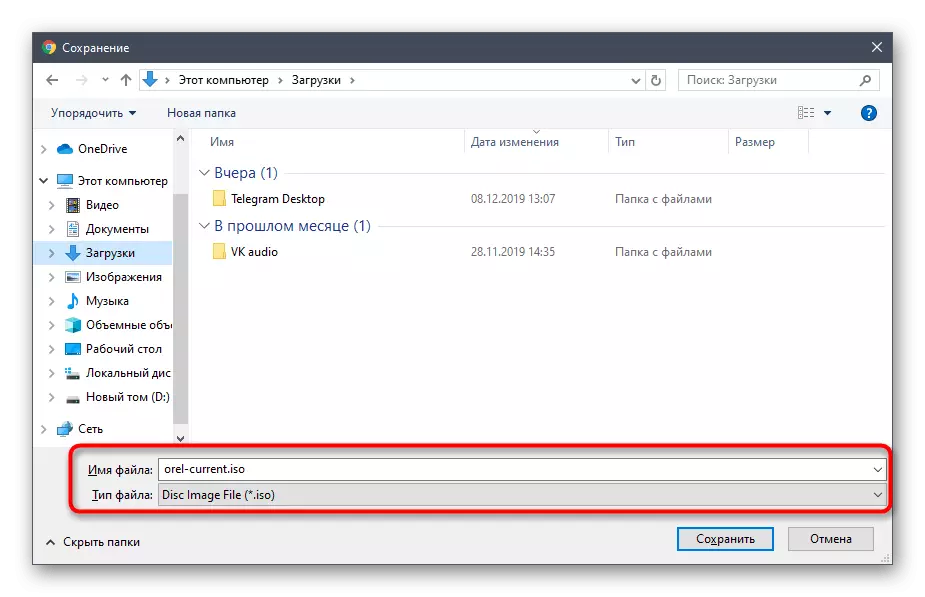
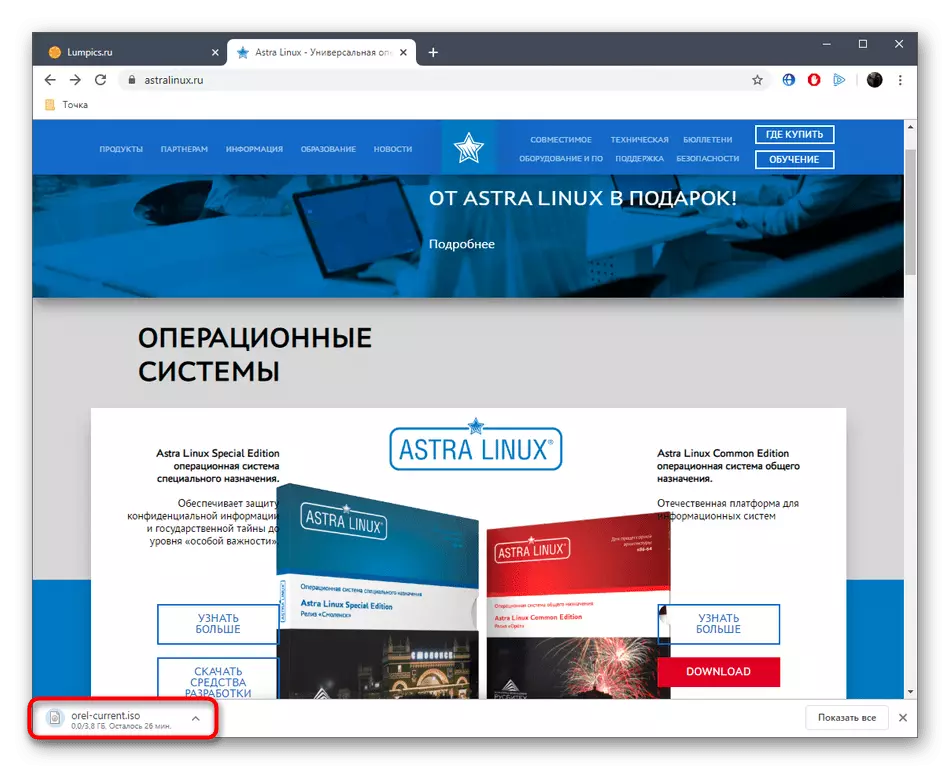
Sakumaha anjeun tiasa tingali, teu aya anu kompléks dina palaksanaan tahap tahap kahiji. Tetep ngan saukur ngantosan ka akhiruh, sareng anjeun tiasa aman ngamimitian mimiti tahap salajengna.
Léngkah 2: Catet gambar dina pamawa
Ayeuna anjeun kedah nyerat file anu kasohor kana média. Dina kalolobaan kasus, flash biasa drive dianggo pikeun ieu. Ieu cukup milih drive anu cekap sareng mastikeun yén éta gampang dibahas. Salajengna, parangkat lunak optimal dipilih, sareng mana bangga lampu kilat atanapi disk bakal didamel. Salila operasi ieu aya sareng gambar anu hasilna dirékam. Di situs kami aya paréntah anu misah dina topik ieu, kami nyarankeunna bahtingan sareng aranjeunna ku ngaklik tautan di handap.Maca deui: Rék gambar OS dina USB flash drive
Léngkah 3: Setup Bios
Saatos suksés nyiptakeun flash Flash atanapi disk, tetep ngan ukur kanggo ngalebetkeun mééh média sareng balikan deui kanggo ngamimitian pamasangan. Nanging, sakapeung alat boot ngan saukur dipalihi, kusabab BIOS henteu ngonpigurasi panginatna. Kami mamatahan heula pikeun nyetél setélan anu luyu, teras pash kana usaha peluncuran média. Anjeun ogé bakal mendakan pitak anu relevan dina topik sanés dina situs wéb kami ku klik ku ngaklik tombol anu di handap ieu.
Maca deui: Konfigurasi bios pikeun ngajalankeun tina flash drive
Léngkah 4: persiapan pikeun instalasi
Langsung saatos ngeusian lampu kilat sareng sistem operasi, persiapan pikeun pamasangan dimimitian. Salila prosedur ieu, sadaya setélan basis, sareng sababaraha diantarana teu tiasa dirobih di hareup, supados pantes dipertimbangkeun operasi ieu sareng sadayana parah sareng sadayana parah. Hayu urang giliran dina unggal tindakan supados teu aya patarosan ngeunaan ieu.
- Nalika anjeun némbongan menu pamilihan, anjeun ngagaduhan lima detik pikeun mutuskeun pilihan anu cocog, teras item ayeuna bakal dipilih sacara otomatis. Kami nyarankeun mangga masang basa Antreast anu dipikahoyong ku ngaklik tombol F1, teras pencét Eitél, lirénkeun kana jalur pamendak grafis.
- Jandél munggaran anu nembongan saatos distribusi dipuruskeun - "Lisénsi". Di dieu anjeun kedah fiblyable diri anjeun sareng sasadiaan kasatujuan umum sareng klik "Teruskeun" upami aranjeunna ngatur anjeun.
- Salajengna, veger nawiskeun sateuacanna pikeun milih kombinasi tawaran anu bakal tanggung jawab ngarobih antara perenahna. Anjeun tiasa ngantep barang standar ieu, sabab di hareup parameter ieu tiasa sayogi pikeun ménu Setélan.
- Ayeuna bakal ngamimitian ngeusian komponén pamasangan ti disk. Butuh sababaraha menit, janten anjeun kedah ngantosan.
- Lebetkeun nami komputer. Mimiti sadayana diperyogikeun pikeun ngalakukeun tindakan dina jaringan. Pamaké grup umum tiasa nangtukeun alat ieu pikeun diinteraksi sareng éta.
- Akun Administrator nganggo hak istimewa tina superuser ayeuna bakal didamel. Nulis namina sareng angkat ka lengkah salajengna.
- Bayar wajik, éta ogé nunjukkeun sareng kecap konci pikeun aksés, sareng dina jalur kadua upami disimpen kuuran.
- Akun sésa-sésa parantos didamel dina Astra Linux antarbeungeut grafis, sareng ayeuna Zona waktos parantos anu ditetepkeun. Kalemahanna nyaéta upami anjeun milih basa antarmuka urang Rusia, ngan zona waktosendia karusia bakal dipidangkeun dina ménu ieu. Anjeun kedah nunjukkeun heula "Inggris" upami anjeun hoyong ngaksés leres pisan ka sadaya sabuk.
- Tugas anu paling hese dimimitian - tanda disk. Upami henteu kedah ngadamel nyirian (masihan sakumna disk bakal dianggo salaku hiji volume), kantun ka lengkah saterusna, sareng éta anjeun kedah angkat ".
- Nalika milih barang anu terakhir, nganggo panah dina keyboard sareng tombol Lebetkeun pikeun netepkeun disk hard disk atanapi SSD.
- Pilih Parameter "Leres" ku spidol upami anjeun hoyong ngadamel méja partisi kosong.
- Dina menu anu ditembongkeun, angkat ka rohangan kosong.
- Tandaan "Damel bagian anyar" item sareng klik "Teruskeun".
- Sebutkeun ukuran anyar pikeun volume.
- Aturkeun jinis ku milih senar anu dipikahoyong.
- Tetep ngan ukur ngonpigurasikeun parameter tambahan. Upami anjeun henteu terang naon hartosna hiji interiarén, langkung hadé pikeun ngantepkeun sadayana dina kaayaan standar, dina raraga ngabalukarkeun masalah sareng kapasitas hasil.
- Saatos éta, klik dina "netepkeun bagian ieu lengkep."
- Nya kitu, cirian padika jérum sanésna diciptakeun, sareng anjeun kedah klik "Rengse Pandlik sareng nyerat parobihan kana disk."


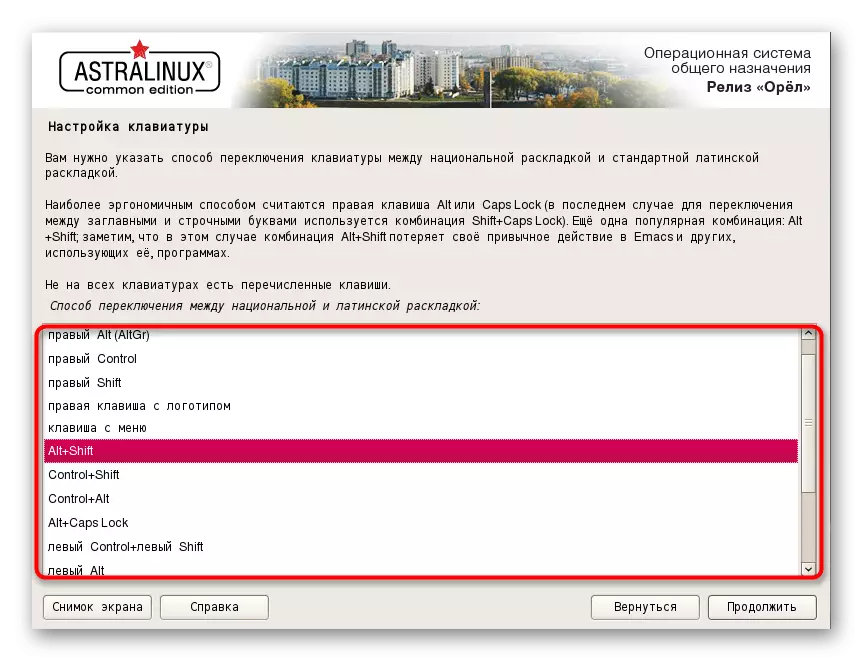
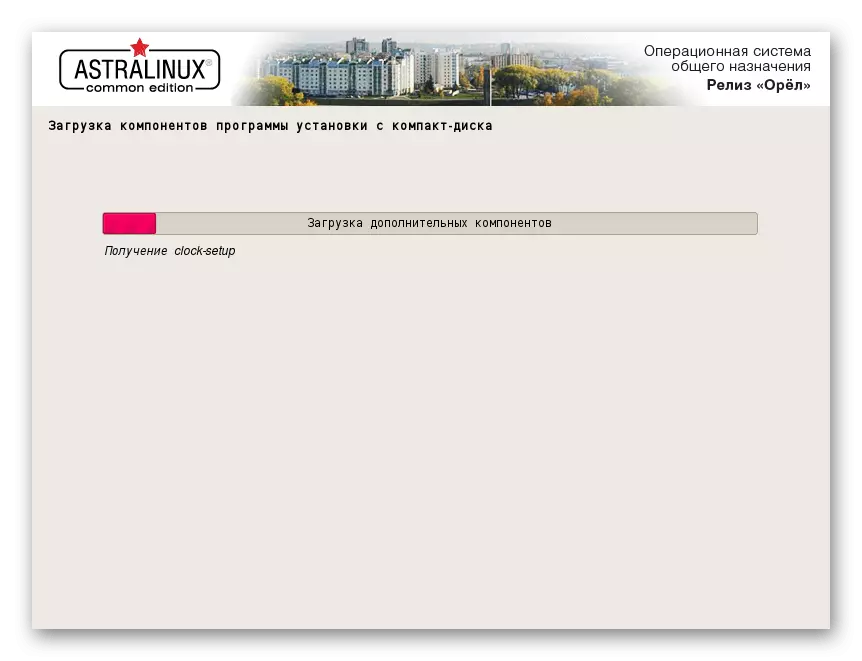

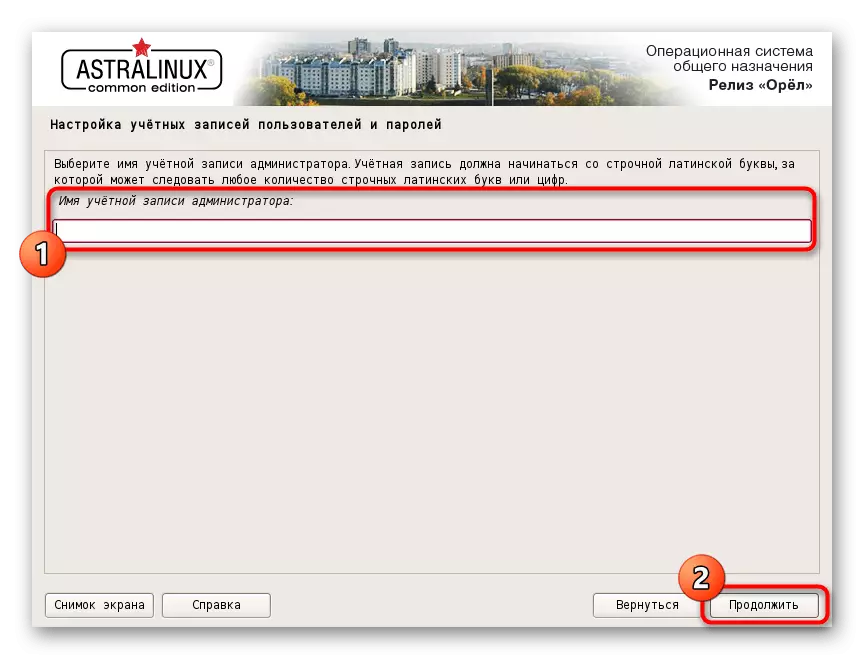
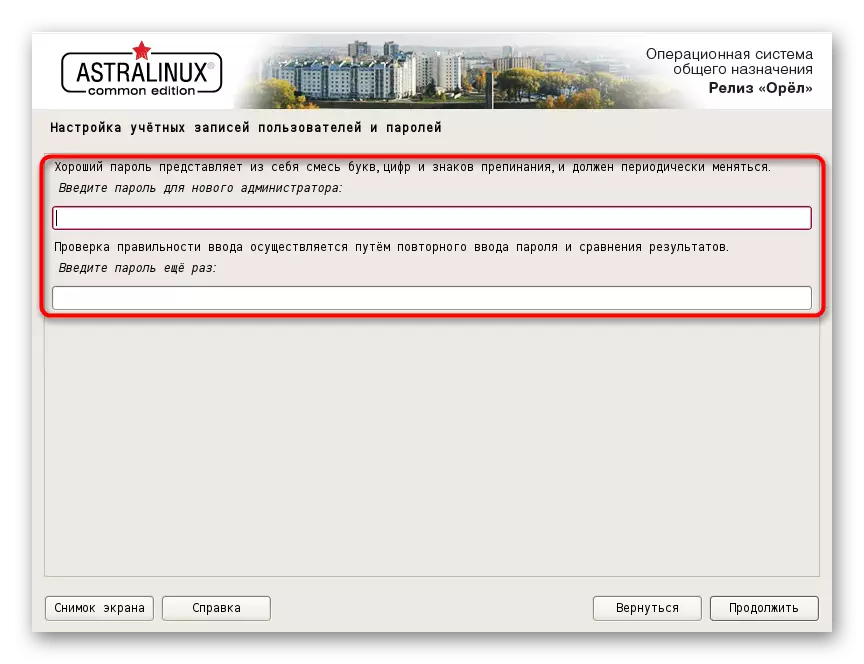
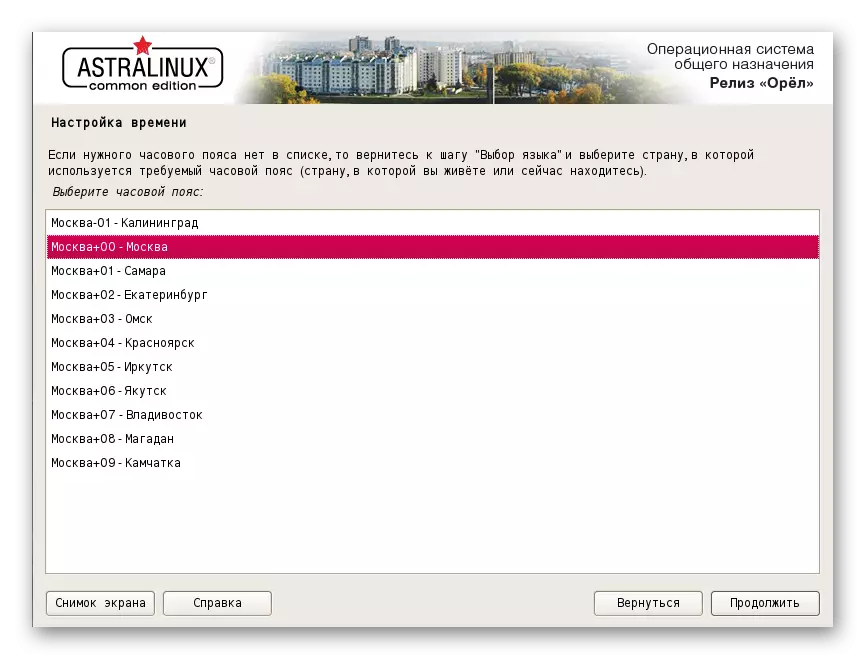

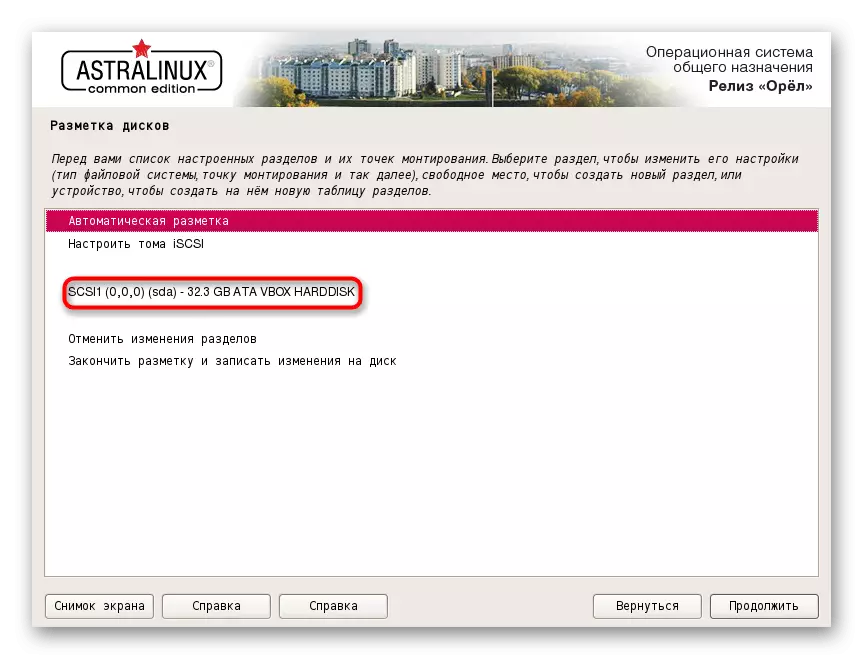
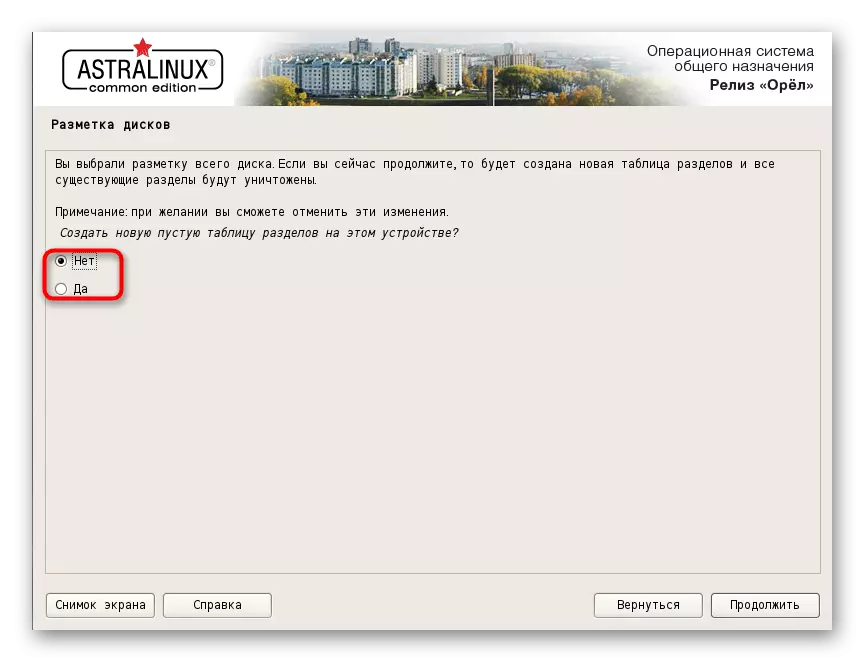
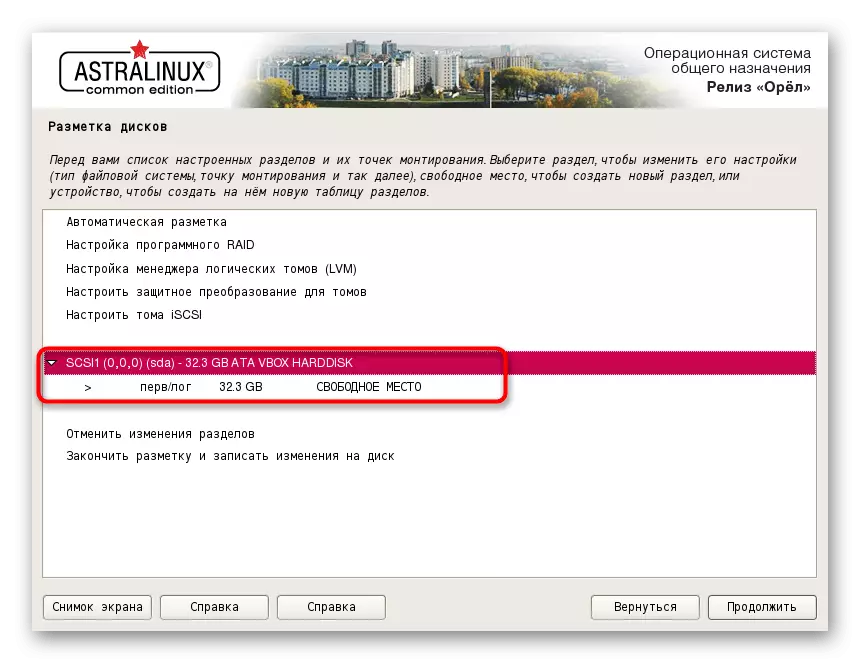
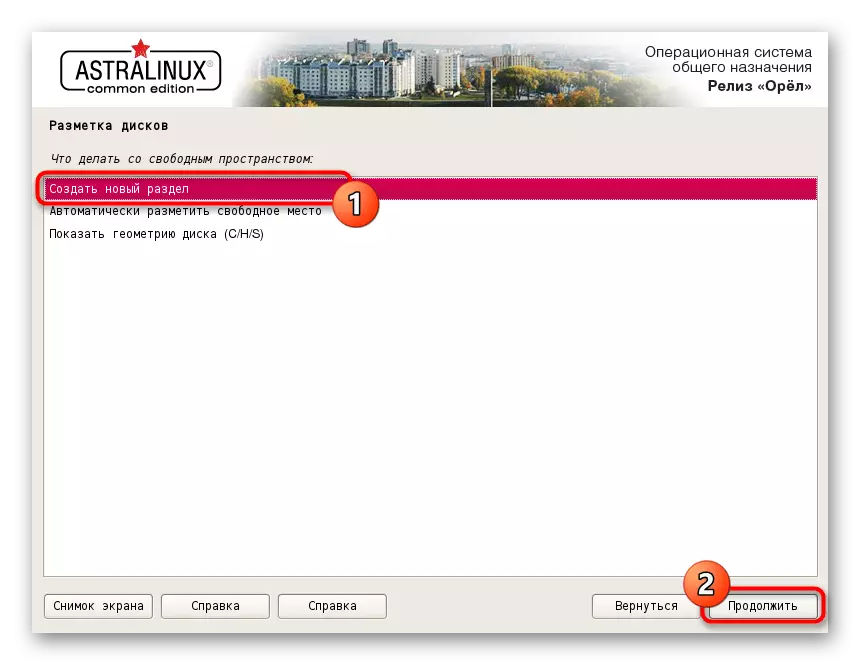

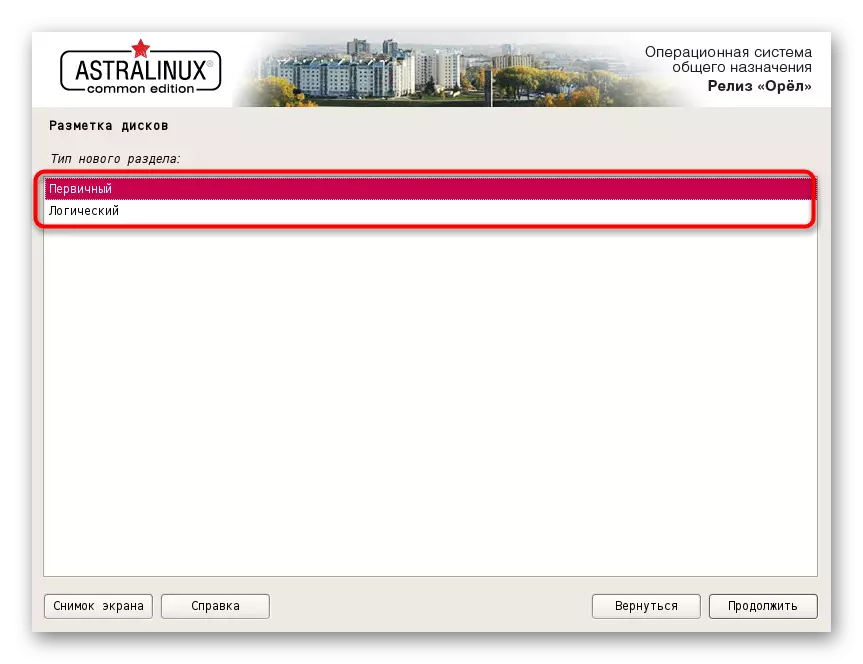
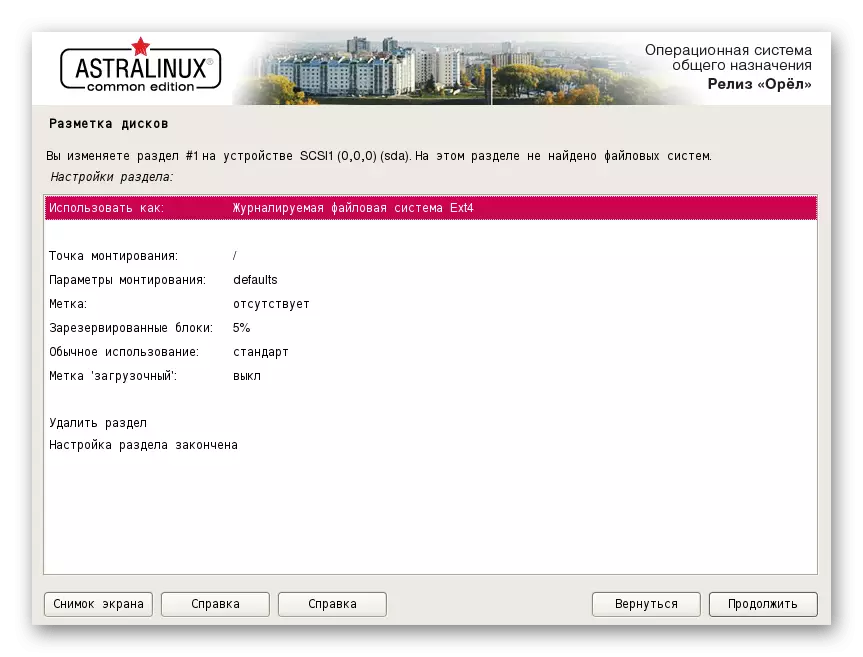

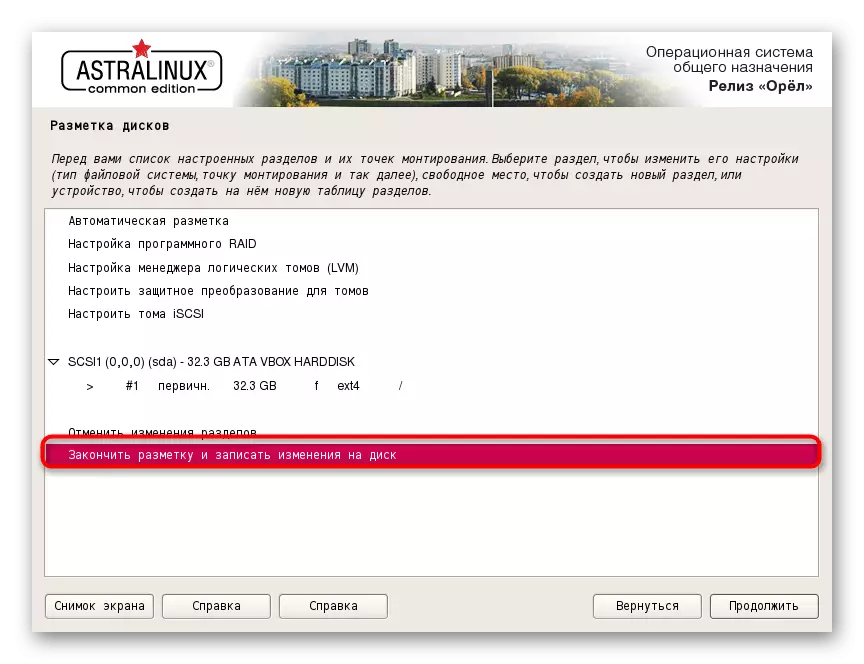
Langsung saatos tundah karya dina menu ieu, prosés pamasangan utama bakal dimimitian. Dina mangsa, pangguna ogé peryogi sababaraha tindakan saderhana mangaruhan fungsionalitas OS. Urang bakal ngobrol ngeunaan aranjeunna di Tahap salajengna.
Léngkah 5: Pamasangan
Pamasangan mangrupikeun léngkah salajengna, anu mimiti langsung saatos parantos diperyogikeun tina lampiran persiapan. Éta bakal tetep waktos, sareng nalika pamasangan sorangan, setélan tambahan bakal dipidangkeun pikeun skip.
- Mimiti anjeun bakal ningali jandela instalasi sistem instalasi dasar. Ieu bakal sababaraha waktos, teras parameter kahiji bakal ditingalikeun.
- Parameter ieu kalebet panyungsi anu dipasang. Ieu ngan sayogi upami sambungan kana jaringan parantos kasuksésan dina tahap utama. Anjeun kedah ngetik hartos anjeun badé kéngingkeun, teras klik "teraskeun."
- Ngundeur sadaya aplikasi ieu bakal dilakukeun sareng Internét, janten sésana ngantosan jumlah waktos anu tangtu, anu gumantung kana laju sambungan kana jaringan.
- Mimitina, sadaya parameter bakal ditingalikeunna, tapi jandéla anu sanésna sami sareng pilihan anu béda bakal muncul dina layar, contona, nganggo Squo atanapi mareuman alamat jaringan atanapi nganonaktipkeun Setup Atet sareng Surat otomatis. Nyetik sadaya pilihan anu dipikabutuh, saatos diajar sadayana, teras teras langkung.
- Saatos nerapkeun parobihan, System System Grub bakal dimimitian dina hard disk.
- Sakapeung bewara tiasa némbongan dina layar anu sanés OS anu kapanggih dina PC. Upami ieu harkulasi anu serentak, kantun nyirian "enya sareng hurungkeun salajengna. Upami anjeun terang bertrat Astrana Linx diapai salamina sababaraha distribusi anu sanés, anjeun bakal mutuskeun yén penjualan ayeuna.
- Teras, tetep ngan ukur kanggo lokasi standar kanggo jalur goreng, upami henteu kedah nempatkeun éta dina volume logis anu misah.
- Anjeun bakal ngiringan yén pamasangan éta réngsé, anu hartosna anjeun tiasa ngabalikan deui komputer, ngintunkeun lobak boot diri, sareng ngamimitian interaksi sareng OS.
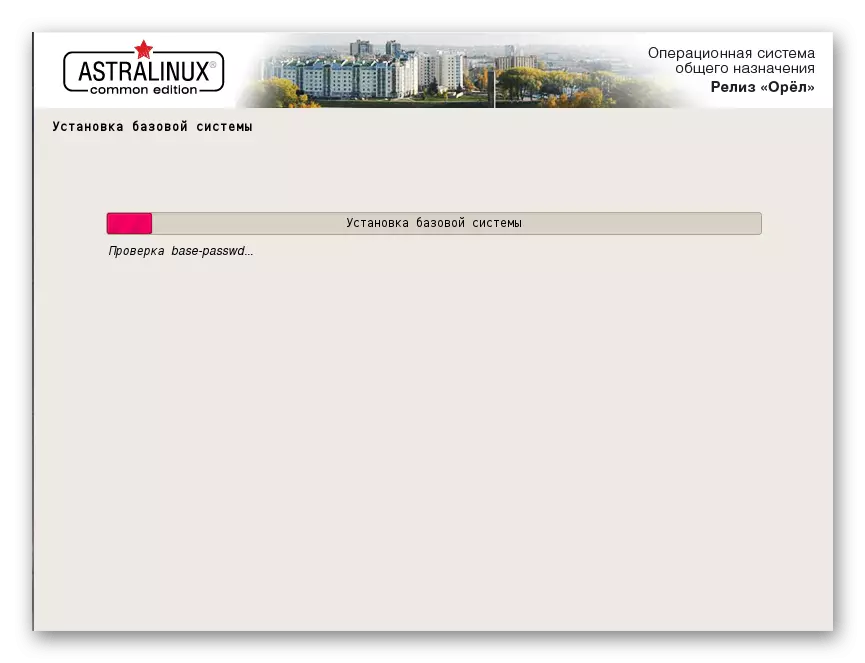
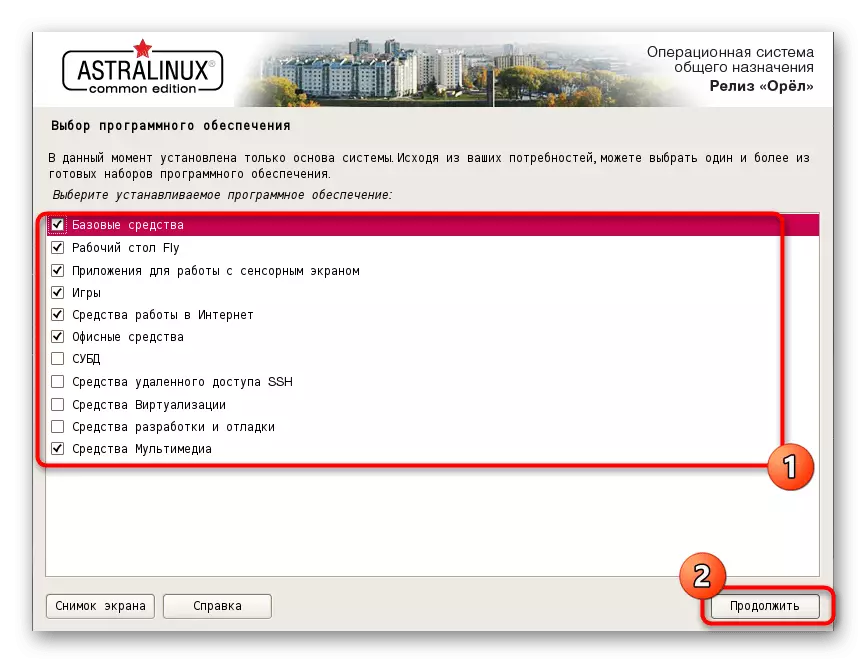
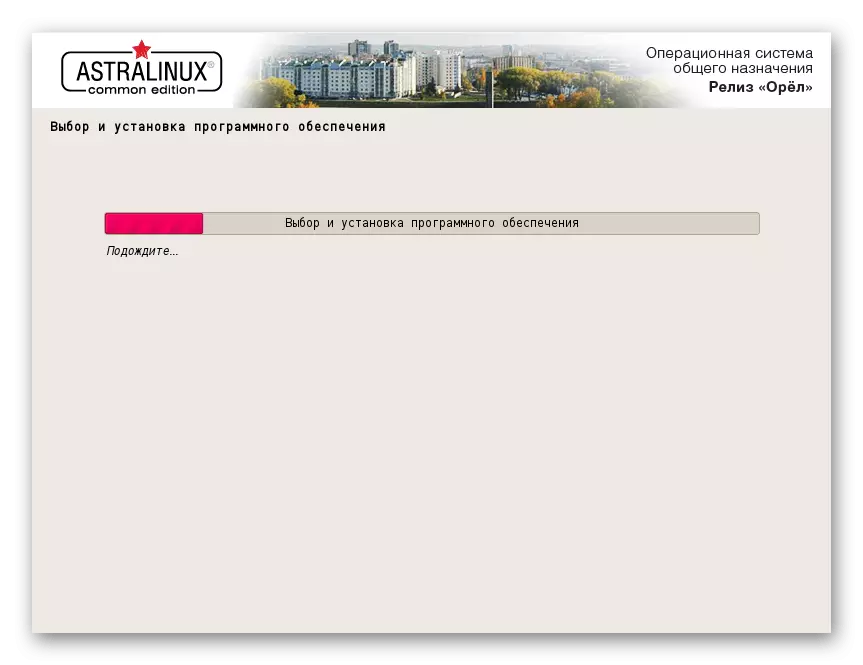
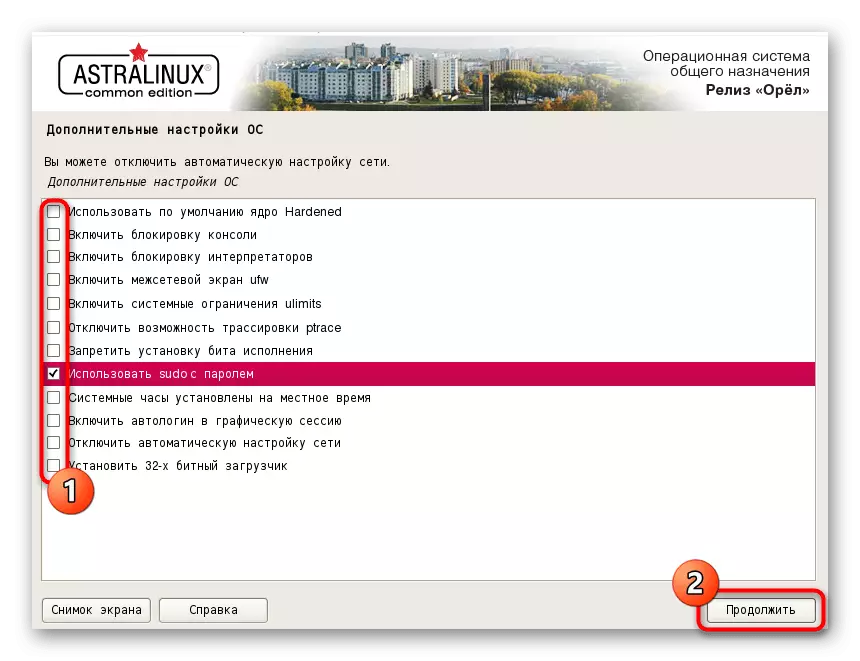
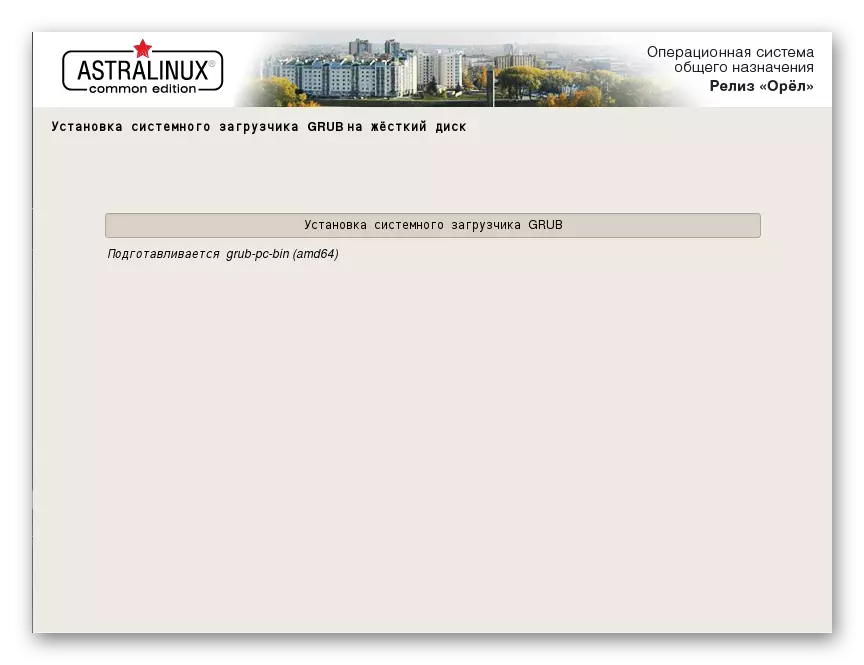
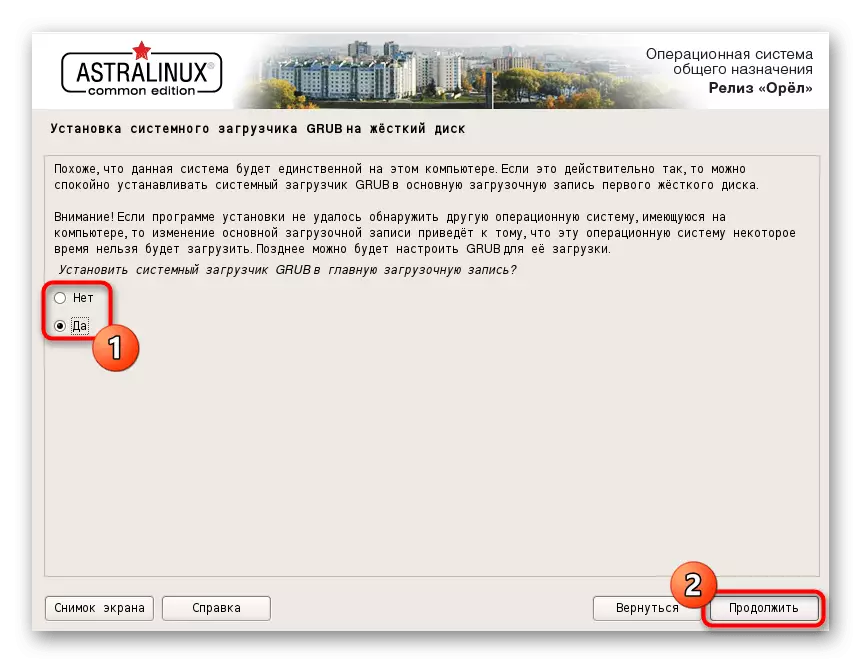
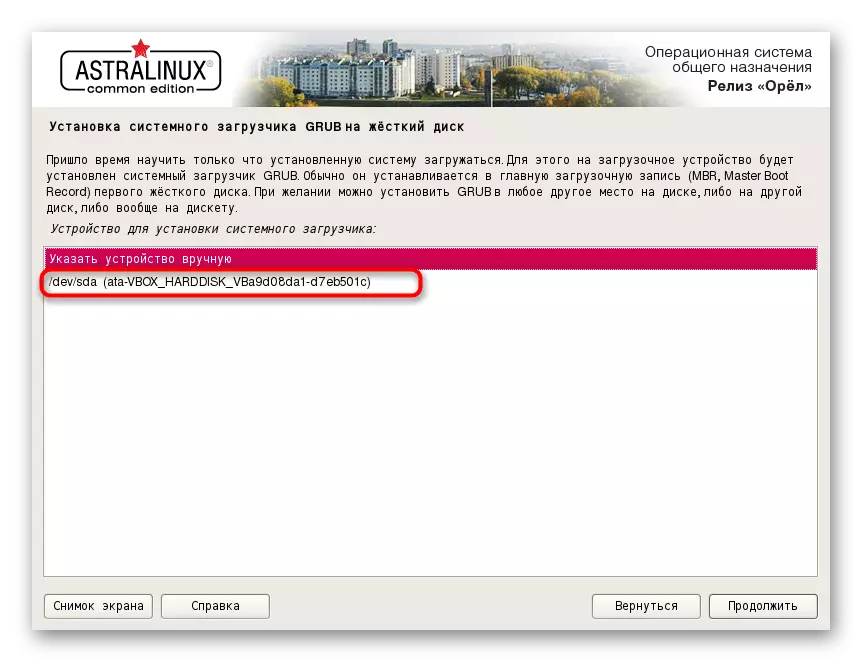
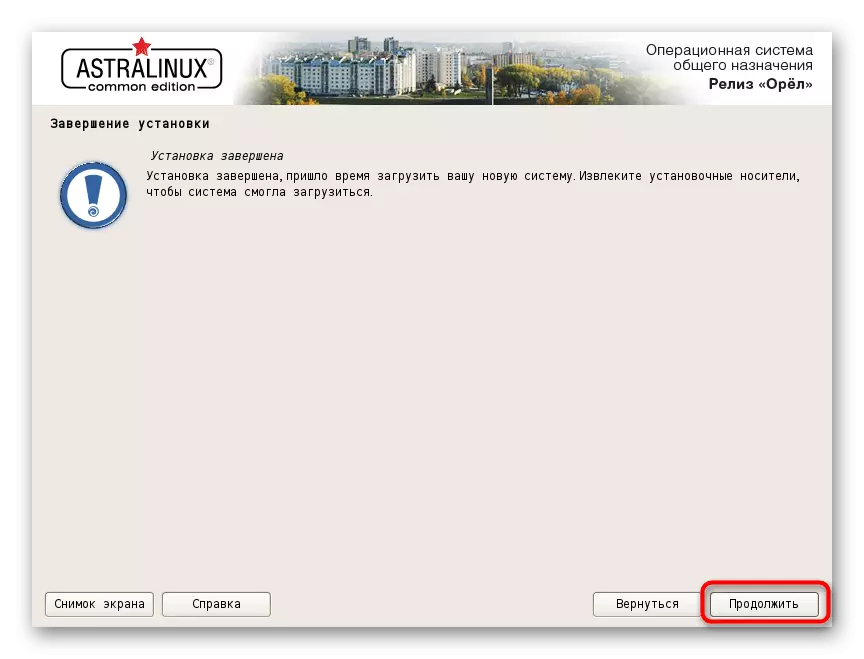
Ieu mangrupikeun léngkah anu anjeun hoyongkeun pikeun pamasangan sistem operasi. Duilihan terakhir anu urang mikirkeun tulisan anu bakal ngarebut peluncuran heula sareng setélan. Upami anjeun henteu hoyong tujuan istimeu ieu, anjeun tiasa ngan ukur ngaluncurkeun aranjeunna ku ngalengkepan petunjuk maca dinaana.
Lengkah 6: Mimiti ngamimitian
Salila ngajalankeun heula, hiji akun dicarik kana akunna, sareng paraméter tambahan dikaluarkeun, kalebet resolusi layar, penampilan ménu sareng pilihan sanés. Sadaya ieu sapertos kieu:
- Nalika Milarian, pilih pilihan Perusahaan Perusahaan atanapi Sinuh Ngantosan dugi ka sababaraha detik mimiti mimitian sacara otomatis.
- Teras anjeun murag dina ménu lawang. Di dieu di kénca aya sadayana akun, nganggo input data input entibet. Sareng di katuhu aya pilihan sési ayeuna. Pencét kana ikon profil anjeun, lebetkeun kecap konci sareng klik dina panah pikeun otorisasi.
- Anjeun bakal ngémutan yén sambungan kabel anu dihubungkeun sacara suksés. Upami ieu saleresna ruton, anjeun kedah nambihan jaringan Wi-Fi atanapi jaringan kabel tina setélan manual.
- Sakabéh konfigurasi dilaksanakeun ngalangkungan "panel kontrol". Transisiayang kajantenan tina ménu aplikasi anu muka ku klik dina ikon béntang.
- Dina "Panel nylali", pilih setélan pangsaéna pikeun unggal barang, nyorong karesep pribadi anjeun.
- Upami diperyogikeun, ngonpigurasikeun parameter éntri grafis ku nambihan nomer anu diperyogikeun atanapi ngawatesan hak pikeun otorisasi.


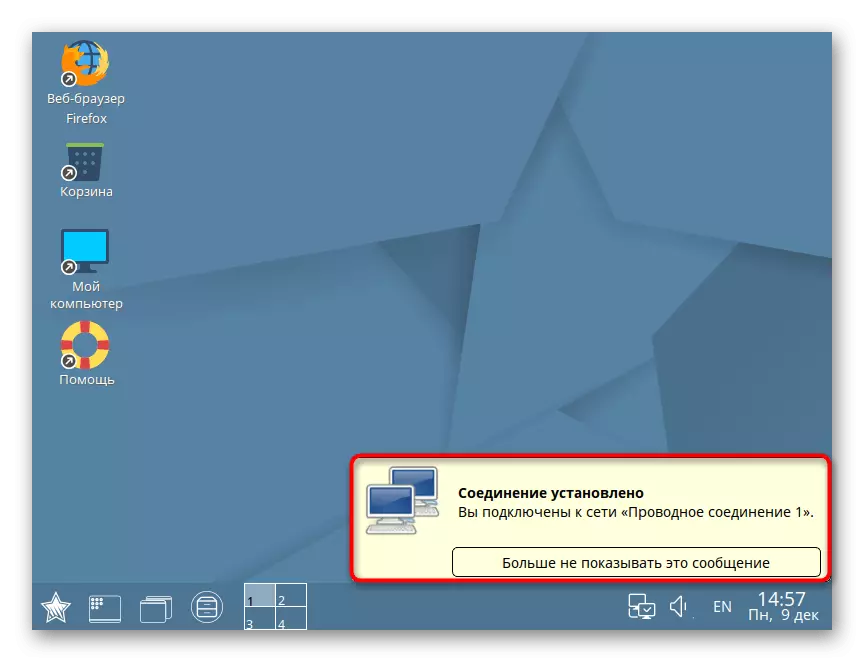

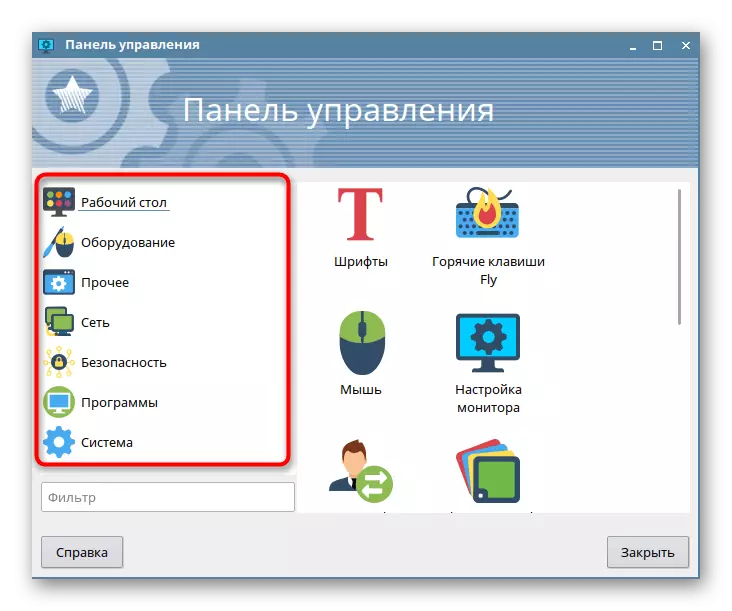

Léngkah 7: Setup sareng dianggo
Gulu ngan ukur mangaruhan téma konfigurasi, anu kadang teu berpentian pikeun ngahasilkeun antarmfer grafis, ogé sababaraha pasopik anu aya hubunganana sareng sistem operasi sareng ngagunakeun sistem operasi. Aya jumlah bahan anu ageung dina situs kami dina jejer interaksi anu béda sareng Linux. Kami nyarankeun figasifikitas diri sareng aranjeunna pikeun nyederhanakeun prosedur kanggo astra.
Tingali ogé:
Masang sareng ngonpigurasikeun server file dina Linux
Netepkeun server mail di Linux
Sinkronisasi waktos di Linux
Ganti kecap akses di Linux
Balikan deui Linux ngalangkungan konsol
Ningali daptar disk di Linux
Pangguna parobahan dina Linux
Parantosan prosés dina Linux
Salaku tambahan, urang nyatet yén seueur tindakan dina distribusi dilakukeun ku terminal, sahingga pangguna kedah ngulik tim dasar anu tiasa diinter ngatur tugas. Maca leuwih seueur ngeunaan ieu dina artikel di handap ieu.
Tingali ogé:
Paréntah anu sering dianggo dina "Terminal" Linux
Ln / mendakan / ls / grep / pwd paréntah dina linux
Ieu sadayana anu anjeun kedah terang ngeunaan pamasangan China Cocix. Sakumaha anjeun tingali, henteu sesah di dinya, sareng prosés kedah henteu nyandak teu aya ti ukur sataun. Upami anjeun ngagaduhan patarosan samakas ngeunaan pamasangan atanapi nganggo OS, kami nyarankeun pikeun diajar debaran resmi distribusi dina Rusia, dimana kamajuan nyarios ngeunaan sadaya titik utama sareng penting.
Pindah ka pangajaran tina dokuméntasi resmi Binux
